2020-08-28 10:17:01
EXCEL是一款好用的数据处理工具,日常工作中我们经常需要使用表格录入数据,进行分析打印等操作。在使用过程中,当我们需要突出显示重复的内容的时候,应该怎么操作呢?接下来就跟小编一起来看看吧,有需要的小伙伴不要错过!
1、打开目标EXCEL文件。
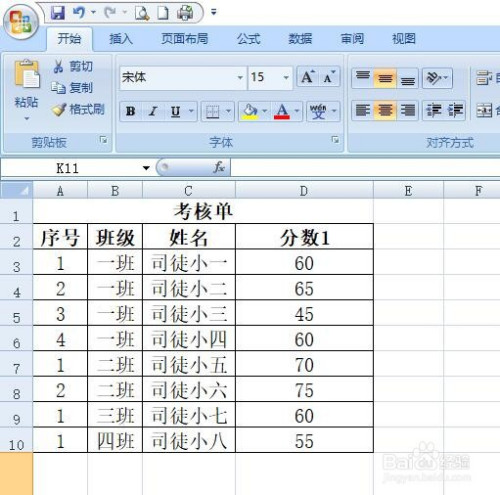
2、拉全目标区域。
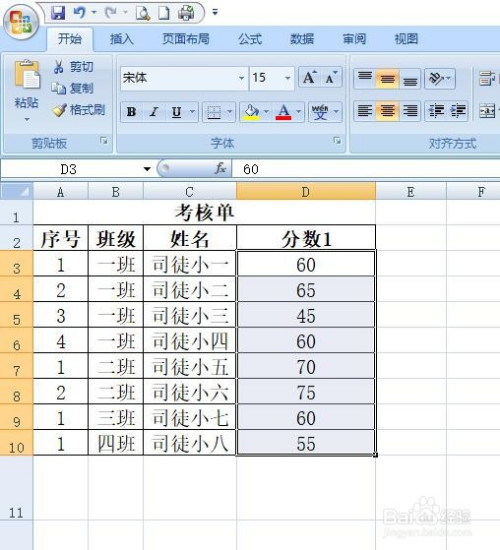
3、顶端功能栏“开始”,“样式”中选择“条件格式”,下列窗口中点击“突出显示单元格规则“,点击”重复值“。
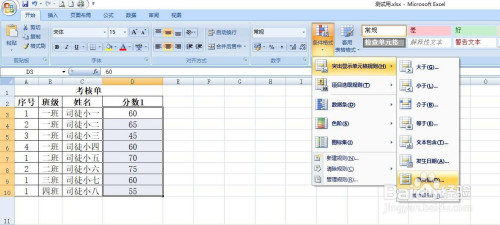
4、选择目标重复,选择突出显示方式,以填充红色和红色字体为例。
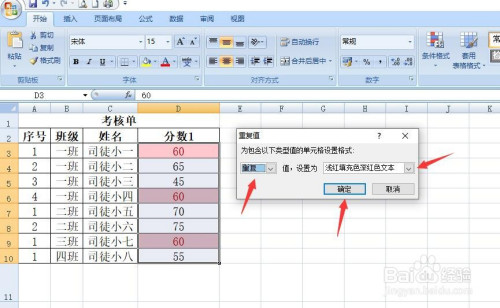
5、点击确定后即能看出效果。
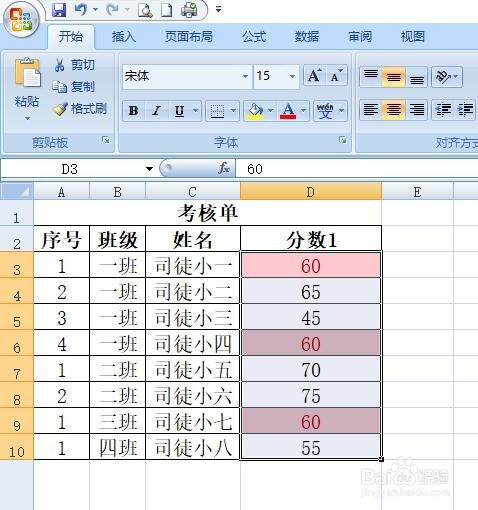
6、如果想要其他的填空效果,则可以点击”自定义格式“。
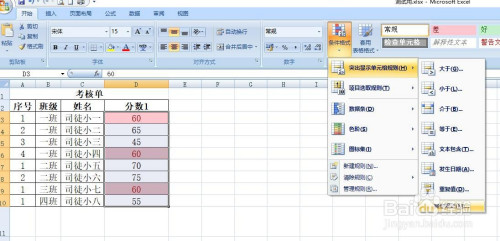
7、在弹出的设置单元格格式中按需要设置,点确定后即能实现。
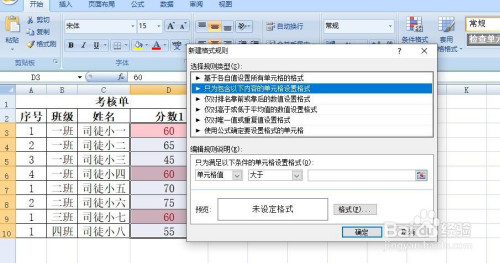
以上就是EXCEL怎么快速显示重复内容的全部内容了,非凡软件站为您提供最好用的软件教程,为您带来最新的软件资讯!